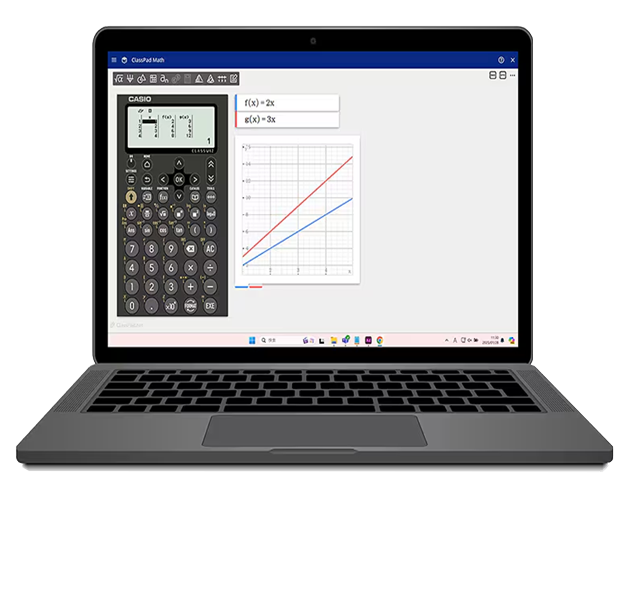
ClassWiz Emulator voor gebruik met ClassPad Math
Een wetenschappelijke rekenmachine-emulator die wordt aangeboden als onderdeel van ClassPad.net.
Werkt met de functies van ClassPad.net en maakt cursussen waarbij ICT-tools worden gebruikt eenvoudiger
Functies
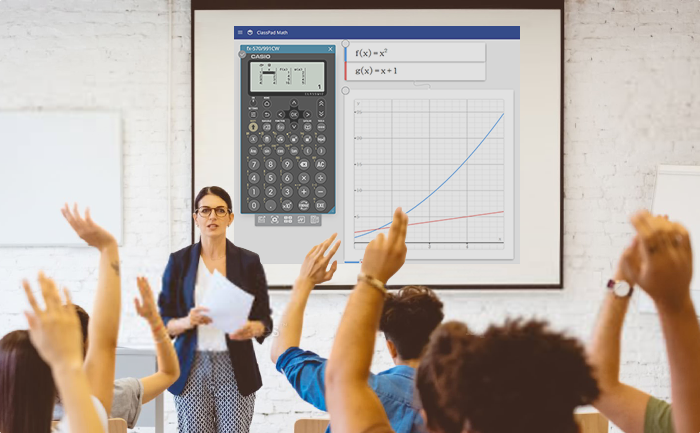
- ClassWiz Emulator voor gebruik met ClassPad Math kan via een internetverbinding met verschillende besturingssystemen worden gebruikt.
- Hiermee kunt u studenten eenvoudig laten zien wat er op uw scherm staat en wat u aan het doen bent door uw scherm tijdens de les te projecteren. Hierdoor verlopen de lessen een stuk efficiënter.
- Grafieken en tekst kunnen tegelijkertijd worden weergegeven op ClassPad Math, zodat u tijdens de lessen slechts één venster hoeft te openen.
- Bekijk hier compatibele modellen
Toegang krijgen
1 Ga naar de pagina ClassPad.net.
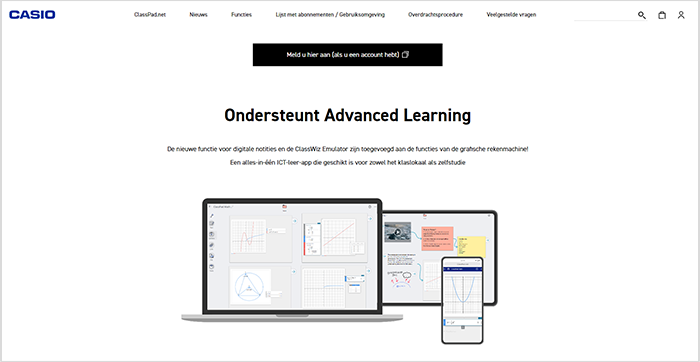
2 Maak een account aan en meld u aan.
Als u al een bestaand account hebt, kunt u dat gebruiken om u aan te melden.
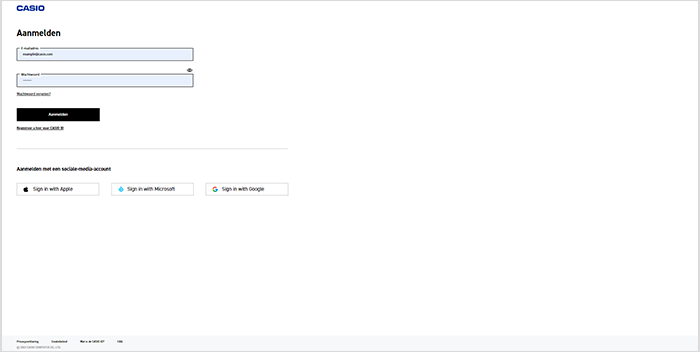
Een account aanmaken
2-1Klik op CASIO ID.
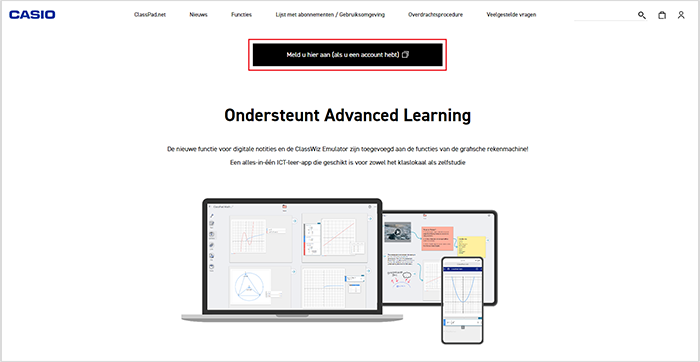
2-2Klik op Nog geen lid? Registreer u hier voor CASIO ID.
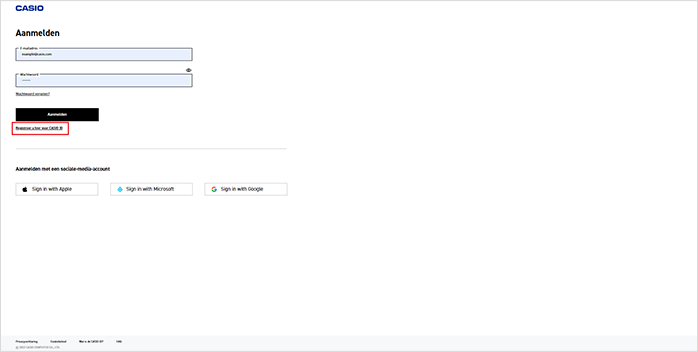
2-3Klik op NAAR REGISTRATIESCHERM.
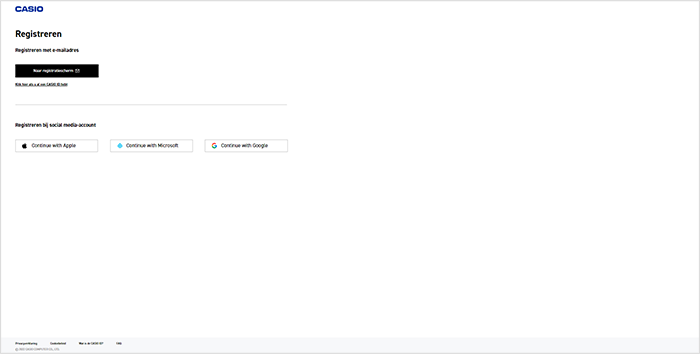
2-4Nadat u de benodigde gegevens hebt ingevuld, klikt u op REGISTREREN.
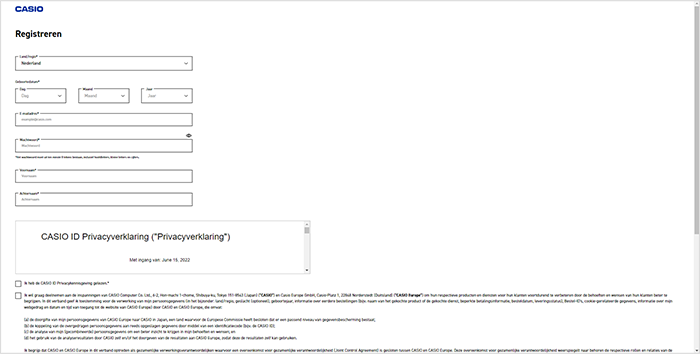
2-5U ontvangt een verificatiecode. Volg de instructies op het scherm en voer de verificatiecode in om de verificatie te voltooien.
Bekijk meer
3 Op het scherm dat wordt weergegeven nadat u zich hebt aangemeld, activeert u uw licentie via het menu Uw licentie.
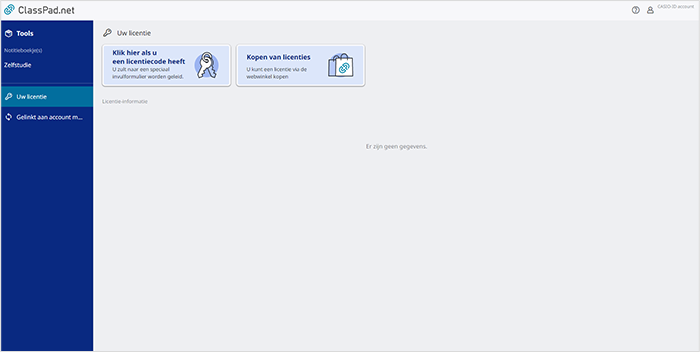
Procedure voor het activeren van licenties
3-6Klik op Klik hier als u een licentiecode heeft.
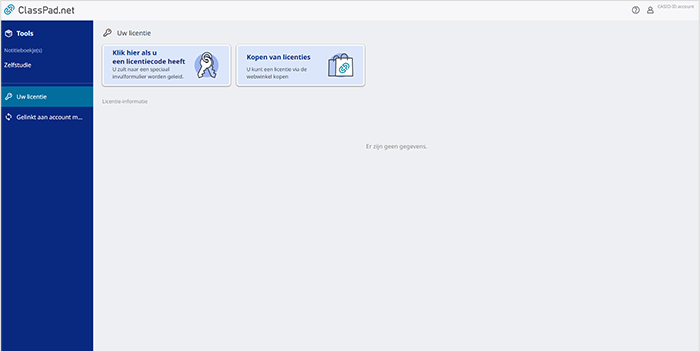
3-7Voer zowel het type van de licentiecode als de licentiecode in en klik op Volgende.
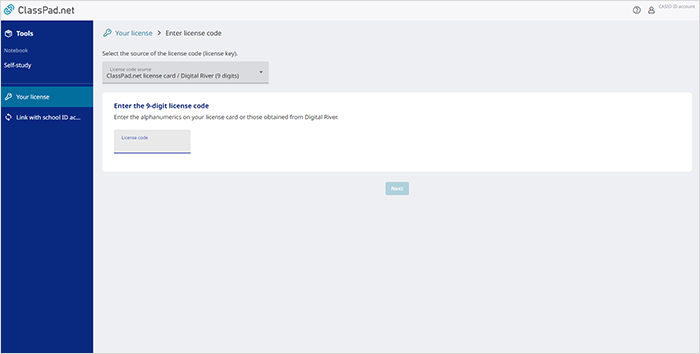
3-8Op het scherm wordt de vraag Wilt u de volgende licentie activeren? weergegeven. Controleer of de licentie-informatie correct is en klik op Activeren.
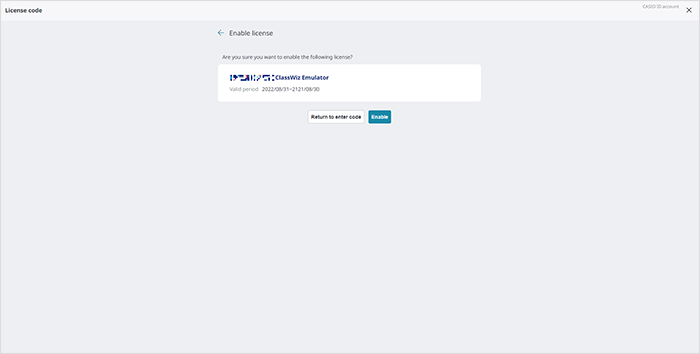
3-9Als de licentie-informatie correct wordt weergegeven in het menu Uw licentie, is de activering voltooid.
*De licentie-informatie wordt weergegeven in het rood omkaderde gedeelte op het voorbeeldscherm.
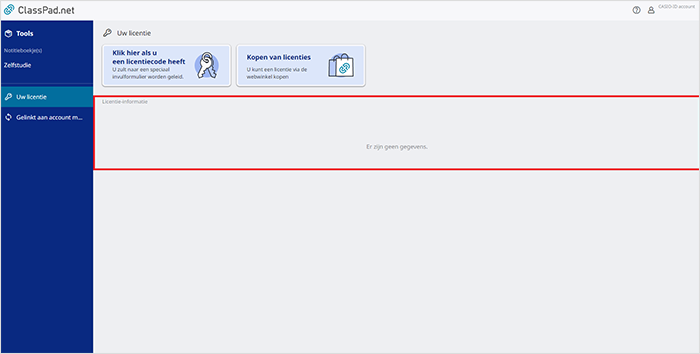
Bekijk meer
4 Selecteer Tools.
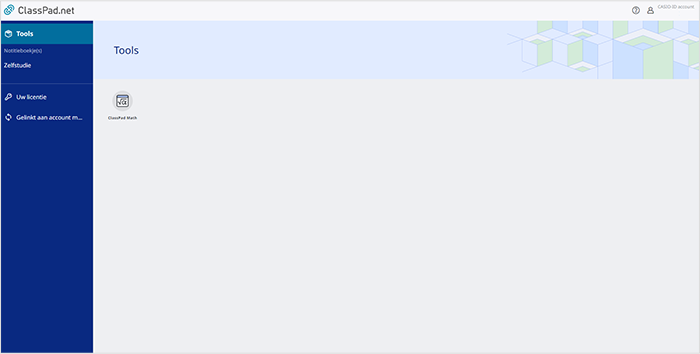
5 Start ClassPad Mathop.
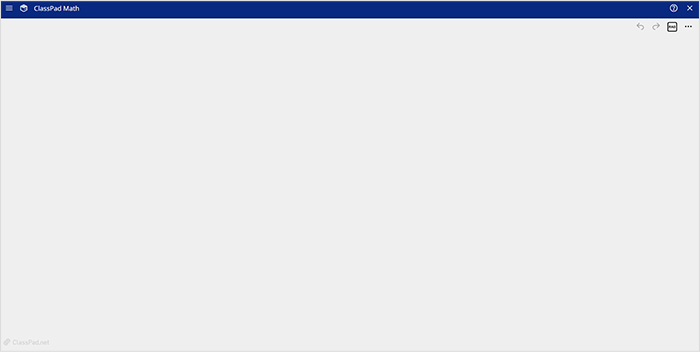
6 Klik op het scherm (papier) ClassPad Math om het menu voor Sticky (functie) weer te geven.
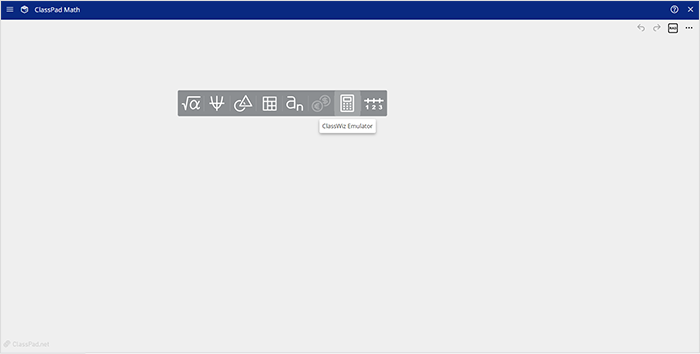
7 Klik op het pictogram Rekenmachine Emulator.
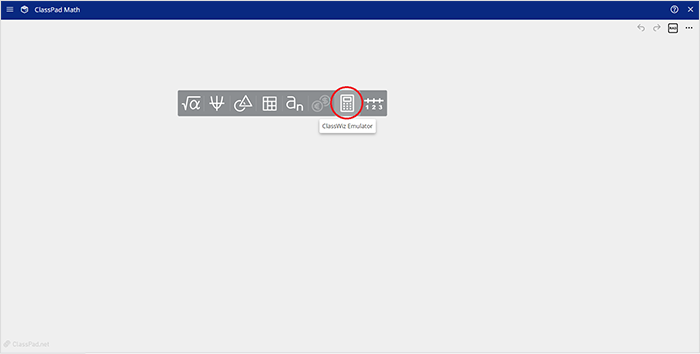
8 Selecteer het model dat u gaat gebruiken (alleen nodig wanneer u het voor de eerste keer gebruikt).
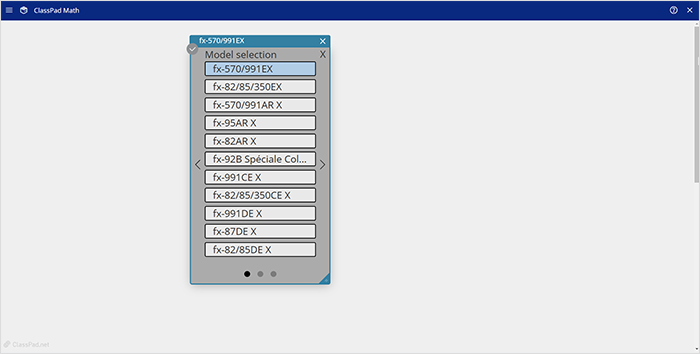
9 Rekenmachine Emulator wordt opgestart.
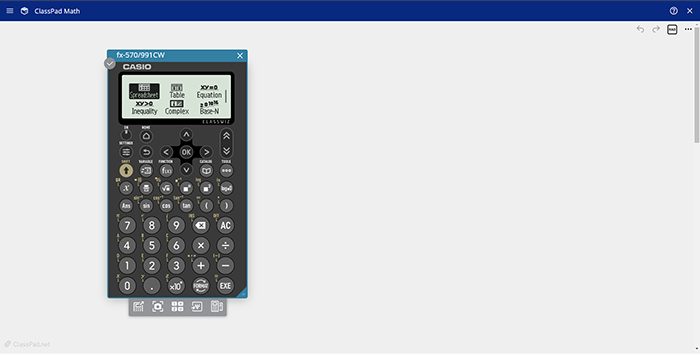
Dit kan ook worden opgestart via de functie Notitieboekje in ClassPad.net.
11. Voer de bovenstaande stappen 1 t/m 5 uit.
2 Selecteer Zelfstudie onder Notitieboekje.
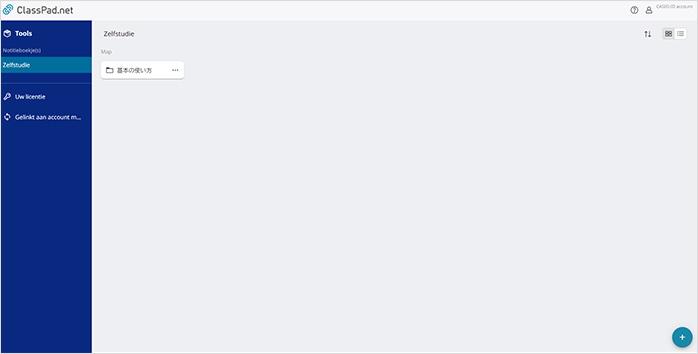
3 Maak een nieuw notitieboekje.
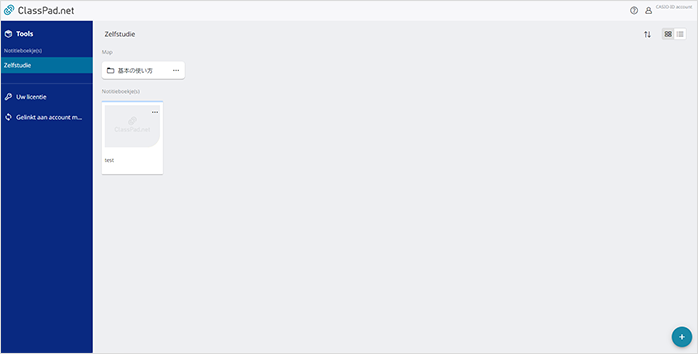
Een nieuw notitieboekje maken
3-1Klik op  rechtsonder in het scherm.
rechtsonder in het scherm.
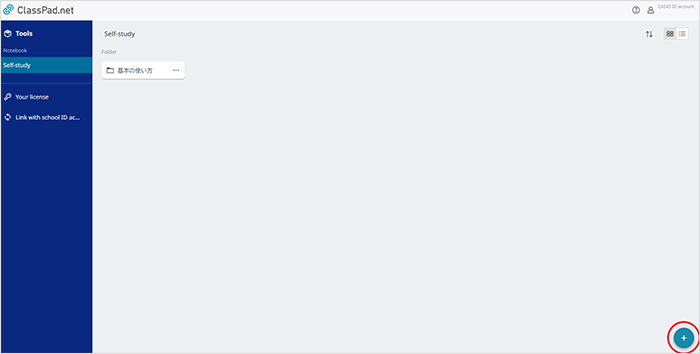
3-2 en
en  worden weergegeven. Klik op
worden weergegeven. Klik op  .
.
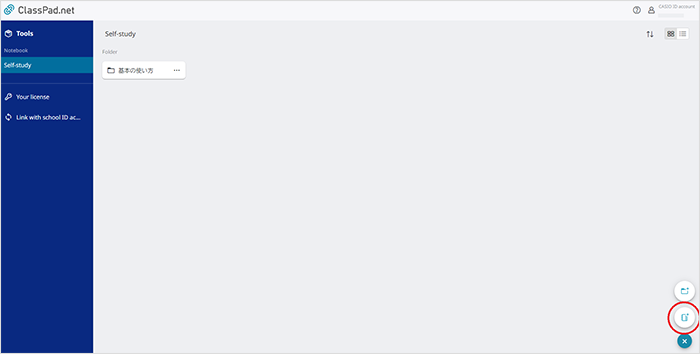
3-3Kies een naam voor het notitieboekje.
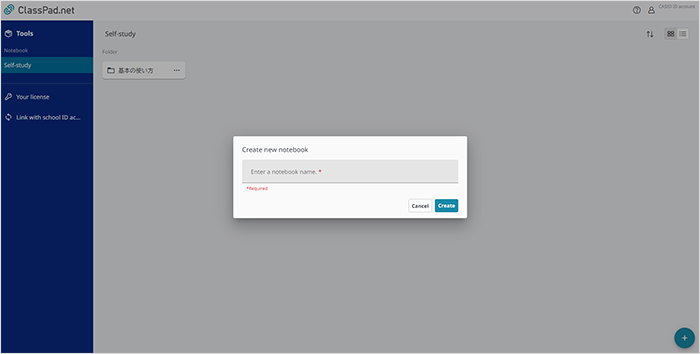
3-4Er wordt een nieuw notitieboekje gemaakt.
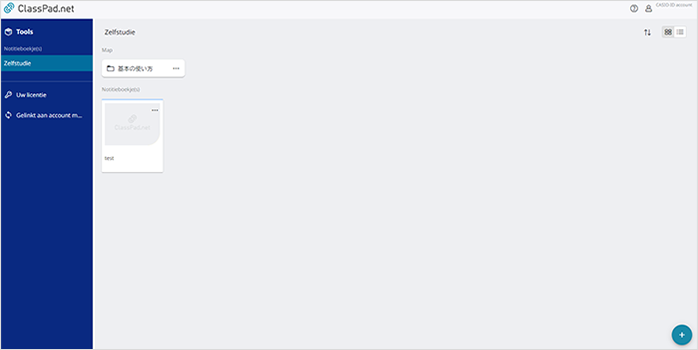
Bekijk meer
4 Open het notitieboekje en klik op Tools.
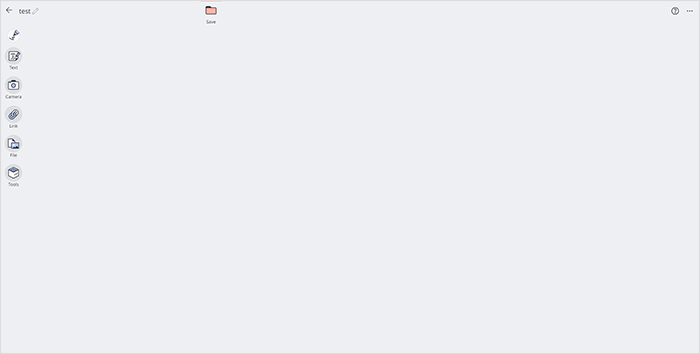
5 Via Tools start u ClassPad Math op.
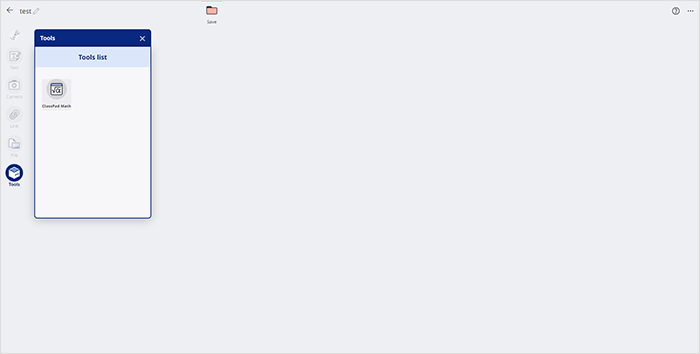
6 Start Rekenmachine Emulator op volgens de hierboven beschreven procedure vanaf stap 8.
Bekijk meer